Serviceauftrag planen
In diesem Kapitel wird beschrieben, wie Sie Serviceaufträge und die damit verbundenen Arbeitsscheine mit der Planungstafel Ressourcen zuordnen können.
Um Arbeitsscheine besser voneinander zu unterscheiden, können Sie Serviceauftragsarten und Reparaturstatus eine Farbe zuordnen. Weitere Informationen zu dieser Einrichtung erhalten Sie unter den Kapiteln Farben zu Serviceauftragsarten zuweisen und Farben für Reparaturstatus hinterlegen.
Um Serviceaufträge zu planen und Ressourcen mit Arbeitsscheinen zu verplanen, gehen Sie wie folgt vor:
- Öffnen Sie das Suchfeld (ALT+Q) und suchen Sie die Seite Service Scheduler.
- Die Seite Service Scheduler wird angezeigt.
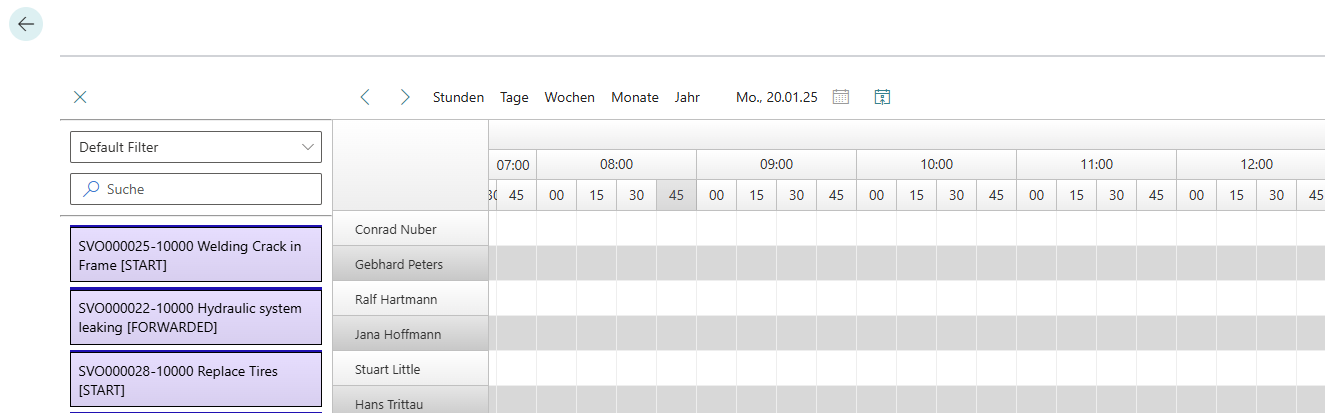
- Klicken Sie mit der linken Maustaste auf einen Arbeitsschein, halten Sie die Maustaste gedrückt und ziehen Sie den Arbeitsschein in die entsprechende Ressourcenzeile in der Planungstafel.
Sie haben einen Arbeitsschein einer Ressource zugewiesen.
Nach der Zuweisung eines Arbeitsscheins zu einer Ressource können Sie die folgenden Funktionen zum Planen verwenden:
- Zeitraum für Arbeitsschein bearbeiten
- Arbeitsschein einer anderen Ressource zuweisen
- Arbeitsschein mehreren Ressourcen zuweisen
- Mehrere Arbeitsscheine einer Ressource zur gleichen Zeit zuordnen
- Arbeitsschein aus der Planungstafel entfernen
Zeitraum für Arbeitsschein bearbeiten
In diesem Abschnitt wird beschrieben, wie Sie den Zeitraum für den Arbeitsschein verändern können. Sie können einen Arbeitsschein auch über mehrere Tage planen.
Um den Zeitraum für einen Arbeitsschein zu verändern, gehen Sie wie folgt vor:
- Öffnen Sie das Suchfeld (ALT+Q) und suchen Sie die Seite Service Scheduler.
- Die Seite Service Scheduler wird angezeigt.
- Bewegen Sie in der Planungstafel den Mauszeiger auf den linken oder rechten Rand des Arbeitsscheins.
- Der Mauszeiger zur horizontalen Größenänderung (
 ) wird eingeblendet.
) wird eingeblendet. - Klicken Sie mit der linken Mauszeiger und halten Sie die Maustaste gedrückt. Bewegen Sie den Mauszeiger auf den entsprechenden neue Zeit in der Planungstafel und lassen Sie die linke Maustaste los.
Sie haben den Zeitraum für den Arbeitsschein verändert.
Arbeitsschein einer anderen Ressource zuweisen
In diesem Abschnitt wird beschrieben, wie Sie einen Arbeitsschein einer anderen Ressource zuweisen können.
Um einen Arbeitsschein einer anderen Ressource zuzuweisen, gehen Sie wie folgt vor:
- Öffnen Sie das Suchfeld (ALT+Q) und suchen Sie die Seite Service Scheduler.
- Die Seite Service Scheduler wird angezeigt.
- Bewegen Sie den Mauszeiger auf den Arbeitsschein in der Planungstafel, den Sie einer anderen Ressource zuweisen möchten.
- Klicken Sie mit der linken Maustaste auf den Arbeitsschein und halten Sie die Maustaste gedrückt.
- Ziehen Sie den Arbeitsschein in eine andere Ressourcenzeile.
Sie haben den Arbeitsschein einer anderen Ressource zugewiesen.
Arbeitsschein mehreren Ressourcen zuweisen
In diesem Abschnitt wird beschrieben, wie Sie einen Arbeitsschein mehreren Ressourcen gleichzeitig zuordnen können.
Um einen Arbeitsschein mehreren Ressourcen zuzuordnen, gehen Sie wie folgt vor:
- Öffnen Sie das Suchfeld (ALT+Q) und suchen Sie die Seite Service Scheduler.
- Die Seite Service Scheduler wird angezeigt.
- Klicken Sie in der Planungstafel mit der rechten Maustaste auf den Arbeitsschein, den Sie mehreren Ressourcen zuordnen möchten.
- Es wird ein Kontextmenü angezeigt.
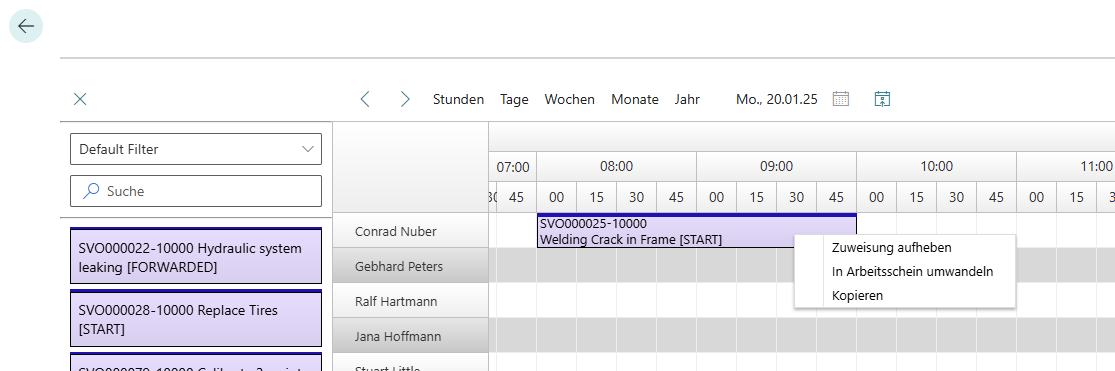
- Um den Arbeitsschein mehreren Ressourcen zuzuweisen, müssen Sie den Arbeitsschein kopieren und den entsprechenden Ressourcen zuordnen. Wählen Sie aus dem Kontextmenü die Option Kopieren aus.
- Klicken Sie in der Planungstafel mit der rechten Maustaste auf einen unverplanten Zeitraum einer anderen Ressource, um das Kontextmenü zu öffnen.
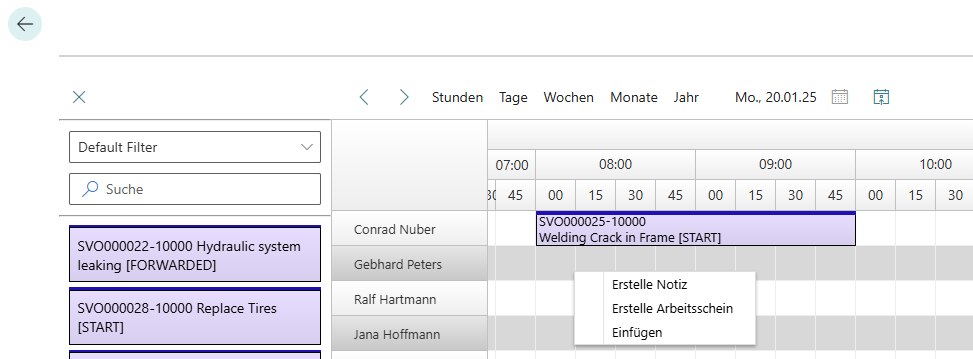
- Wählen Sie aus dem Kontextmenü die Option Einfügen aus.
- Der im Zwischenspeicher kopierte Arbeitsschein wird in die Planungstafel eingefügt.
Auf diese Weise weisen Sie zwei Ressourcen denselben Arbeitsschein zu.
Mehrere Arbeitsscheine einer Ressource zur gleichen Zeit zuordnen
In diesem Abschnitt wird beschrieben, wie Sie zwei Arbeitsscheine einer Ressource zuordnen können.
Um zwei Arbeitsscheine einer Ressource zuzuordnen, gehen Sie wie folgt vor:
- Öffnen Sie das Suchfeld (ALT+Q) und suchen Sie die Seite Service Scheduler.
- Die Seite Service Scheduler wird angezeigt.
- Ziehen Sie den Arbeitsschein auf eine Ressourcenzeile.
- Ziehen Sie den zweiten Arbeitsschein auf dieselbe Ressourcenzeile.
- Die Ressourcezeile wird verbreitert und die Arbeitsscheine untereinander angezeigt.
Sie haben mehrere Arbeitsscheine zur gleichen Zeit einer Ressource zugewiesen.
Arbeitsschein aus der Planungstafel entfernen
In diesem Abschnitt wird beschrieben, wie Sie einen Arbeitsschein aus der Planungstafel entfernen.
Um einen Arbeitsschein aus der Planungstafel zu entfernen, gehen Sie wie folgt vor:
- Öffnen Sie das Suchfeld (ALT+Q) und suchen Sie die Seite Service Scheduler.
- Die Seite Service Scheduler wird angezeigt.
- Klicken Sie in der Planungstafel mit der rechten Maustaste auf den Arbeitsschein, die Sie entfernen möchten.
- Es wird ein Kontextmenü angezeigt.
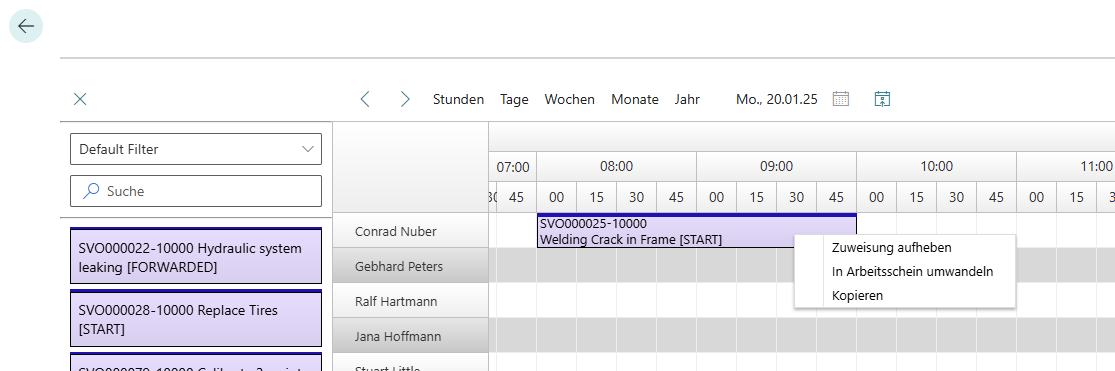
- Um den ausgewählten Arbeitsschein aus der Planungstafel zu entfernen, wählen Sie aus dem Kontextmenü die Option Zuweisung aufheben aus.
Der Arbeitsschein wird aus der Planungstafel entfernt und zurück in die unverplanten Serviceaufträge am linken Bildschirmrand verschoben.